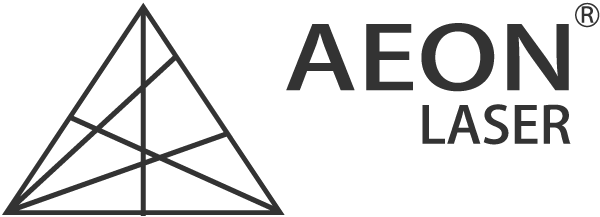カットパラメータ設定
レーザー加工機の最大の魅力はカット能力です。レーザー発信器から発生するレーザービームがヘッドのフォーカスレンズによって集光され、集焦点距離で最大パワーが発揮されます。
カット能力はヘッドの移動スピードと設定されたパワーによります。
スピード:遅くなるほどカット能力が上がります。
パワー:パーセンテージが大きいほど能力が上がります。
※実際の状況に合わせてスピードとパワーの設定を行ってください。
カット設定 その1
カットするための設定に移ります。
今回はアクリル板をカットするための設定を行います。
データは全選択後に黒色のカラーを設定しています。
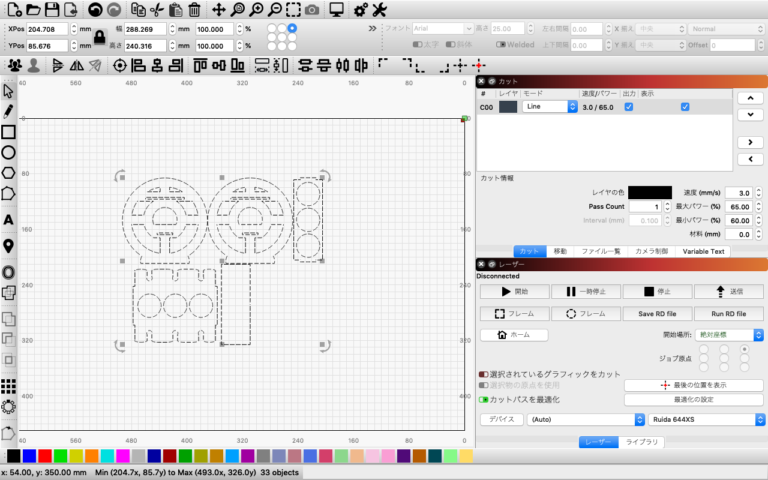
画面右のカットウインドウにあるモードを選択します。
今回はカットを行いますのでプルダウンから「モード」を「ライン」を選択します。
※塗りつぶしは彫刻・塗りつぶし+線は彫刻をしたあとにカットを指します。
レイヤーをダブルクリックすることでカット設定エディタウインドウが立ち上がります。
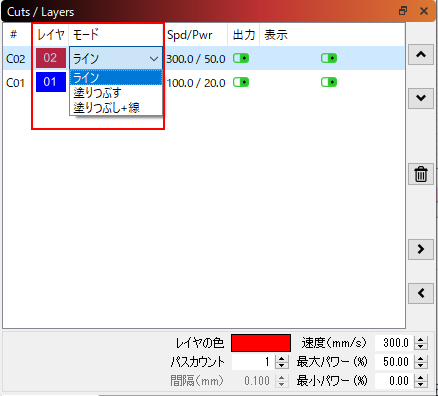
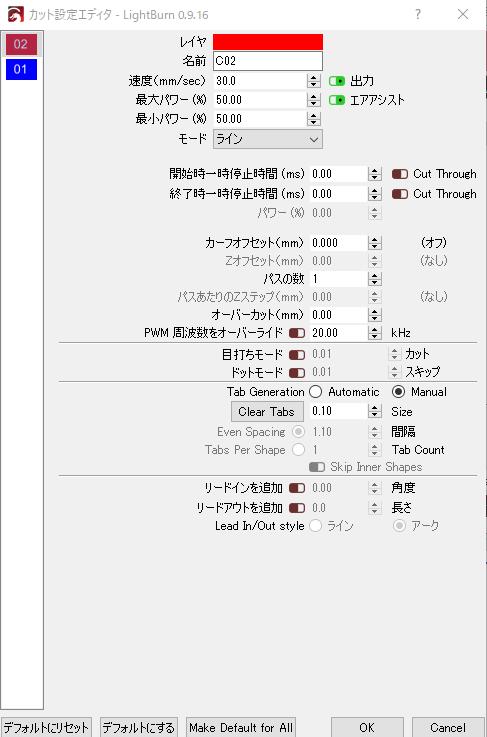
任意のパラメータを設定後、OKを押下してレイヤーにカットパラメータを設定します。
今回は3㍉のアクリル板をカットするため、カット速度を7(mm/s)・最大パワーを80%・最小パワーを75%に設定しました。
※実際のパラメータはテストで決めてください。
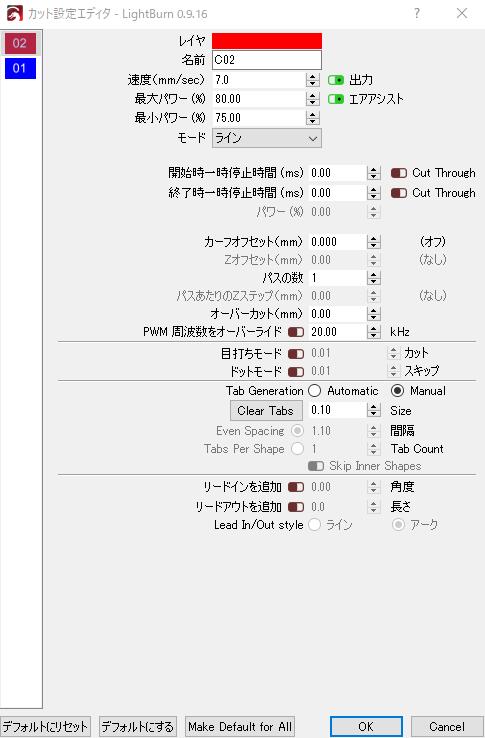
各項目を設定するために注意する点は以下になります。
素材や加工するデータによってパラメータは変更する必要があります。
・カット速度…
カットする速度を変更。遅くすると切れやすくなりますが焦げなどが起きる場合があります
・最大パワー…
カットするためのレーザーの出力です。
上げると切れやすくなりますが焦げる場合があります。
・最小パワー…曲線などをカットする際の出力になります。
※マシンのヘッドはカーブ中にスピードを落として実行されます。個の場合、最小パワーが適応されます。
カット速度と出力のパワーはそれぞれ調整する必要があります。
例えば、速度を遅くすると切れやすくなりますが焦げなどが生じる場合があります。
その場合はパワーを下げる必要があります。
対して速度を早くする場合はパワーを上げる必要があります。
カット設定 その2
カットデータが複数であり、順にカットされて必要な素材が下に落ちてレーザーに当たるケースもたまにあります。
※レーザーが素材への反射を抑えて素材の両面とも綺麗にしたい場合は、素材と加工台面の接する面を少なくする必要があります。よくカッターナイフ作業台を利用します。ただし、カットされた素材が落ちて近寄るレーザーに当たるケースがあります。
以下の方法でこの問題を解決可能です。カット素材を隙間を付けて完全にカットされないように設定します。
アイコンAdd Tabsをクリックしてカットライン上に2カ所ぐらい区切りをいれます。
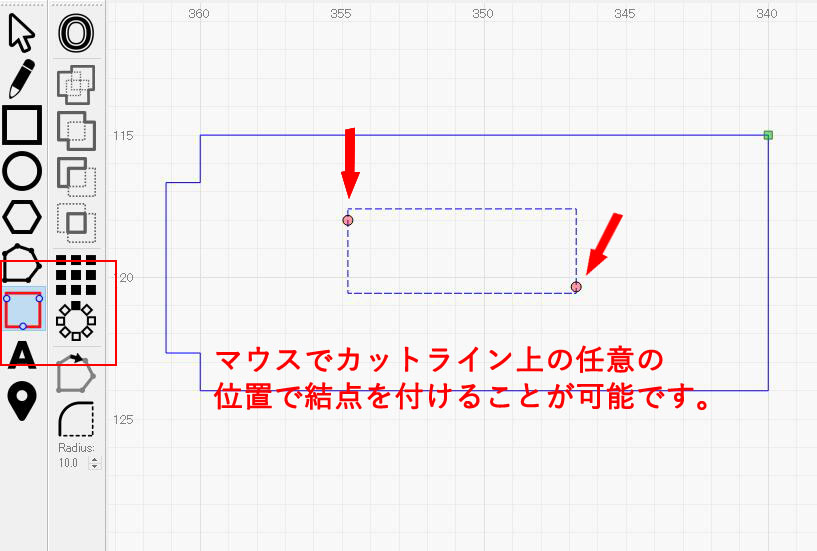
プレビューで確認可能です。
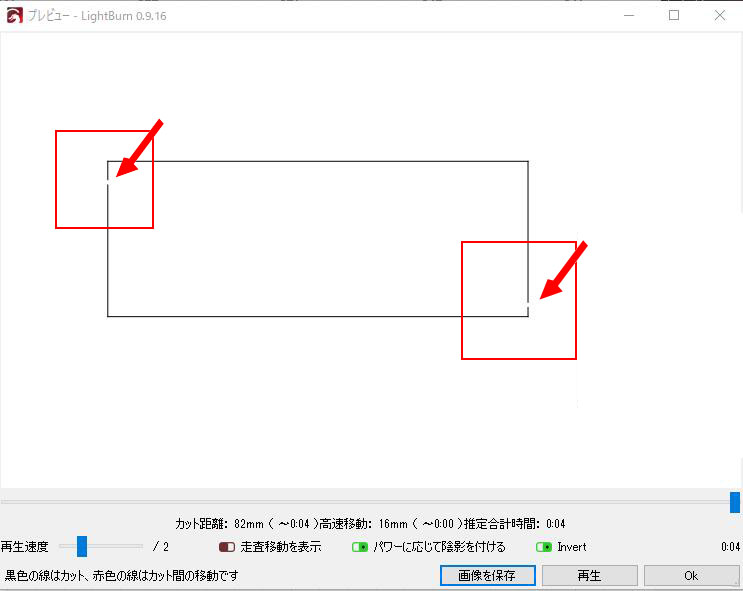
カット設定 その3
目打ちモードとドットモード、Add Tabsの接点編集等の設定が可能です。
ハガキまたは生地の折り目線の仕上げでで使用されます。
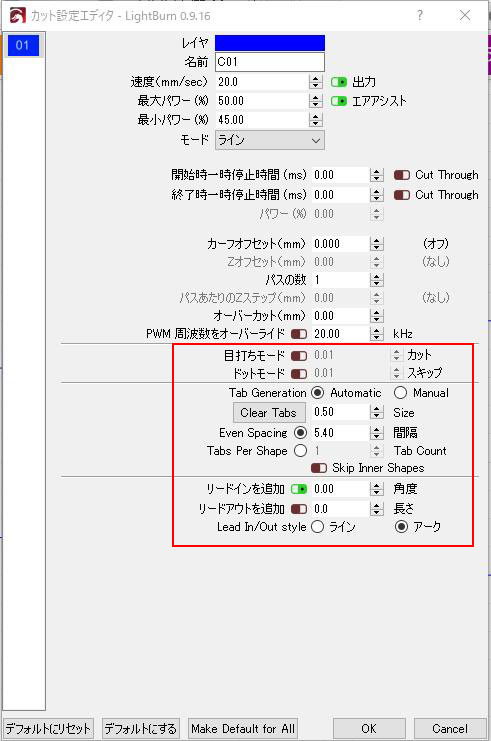
以上